Instal dan menjalankan kontainer
Dukungan untuk kontainer saat ini tersedia dengan versi 2022-08-31 (GA) Kecerdasan Dokumen untuk semua model dan 2023-07-31 (GA) untuk model Baca, Tata Letak, Dokumen ID, Tanda Terima, dan Faktur:
- REST API
2022-08-31 (GA) - REST API
2023-07-31 (GA) - Penargetan pustaka klien
REST API 2022-08-31 (GA) - Penargetan pustaka klien
REST API 2023-07-31 (GA)
✔️ Lihat Menginstal dan menjalankan kontainer Kecerdasan Dokumen untuk dokumentasi kontainer yang didukung.
Konten ini berlaku untuk: ![]() v3.0 (GA)
v3.0 (GA) ![]() v3.1 (GA)
v3.1 (GA)
Azure AI Document Intelligence adalah layanan Azure AI yang memungkinkan Anda membangun perangkat lunak pemrosesan data otomatis menggunakan teknologi pembelajaran mesin. Kecerdasan Dokumen memungkinkan Anda mengidentifikasi dan mengekstrak teks, pasangan kunci/nilai, tanda pilihan, data tabel, dan lainnya dari dokumen Anda. Hasilnya dikirimkan sebagai data terstruktur yang .. /menyertakan hubungan dalam file asli.
Dalam artikel ini Anda mempelajari cara mengunduh, menginstal, dan menjalankan kontainer Kecerdasan Dokumen. Kontainer memungkinkan Anda menjalankan layanan Kecerdasan Dokumen di lingkungan Anda sendiri. Kontainer sangat bagus untuk persyaratan keamanan dan tata kelola data tertentu.
Model Baca, Tata Letak, Dokumen ID, Tanda Terima, dan Faktur didukung oleh kontainer Kecerdasan Dokumen v3.1.
Model Baca, Tata Letak, Dokumen Umum, Kartu Nama, dan Kustom didukung oleh kontainer Kecerdasan Dokumen v3.0.
Prasyarat
Untuk memulai, Anda memerlukan akun Azure aktif. Jika Anda tidak memilikinya, Anda dapat membuat akun gratis.
Anda juga memerlukan hal berikut untuk menggunakan kontainer Kecerdasan Dokumen:
| Wajib | Tujuan |
|---|---|
| Keakraban dengan Docker | Anda harus memiliki pemahaman dasar tentang konsep Docker, seperti registri, repositori, kontainer, dan gambar kontainer, serta pengetahuan tentang docker terminologi dan perintah dasar. |
| Docker Engine terinstal |
|
| Sumber daya Kecerdasan Dokumen | Kecerdasan Dokumen Azure AI layanan tunggal atau sumber daya multi-layanan di portal Azure. Untuk menggunakan kontainer, Anda harus memiliki kunci terkait dan URI titik akhir. Kedua nilai tersedia di halaman portal Azure Kunci Kecerdasan Dokumen dan Titik Akhir:
|
| Opsional | Tujuan |
|---|---|
| Azure CLI (antarmuka baris perintah) | Azure CLI memungkinkan Anda menggunakan serangkaian perintah online untuk membuat dan mengelola sumber daya Azure. Ini tersedia untuk dipasang di lingkungan Windows, macOS, dan Linux dan dapat dijalankan dalam kontainer Docker dan Azure Cloud Shell. |
Persyaratan komputer host
Host adalah komputer berbasis x64 yang menjalankan kontainer Docker. Ini bisa menjadi komputer lokal Anda atau layanan hosting Docker di Azure, seperti:
- Azure Kubernetes Service.
- Azure Container Instances.
- Kluster Kubernetes yang disebarkan ke Azure Stack. Untuk mengetahui informasi selengkapnya, lihat Menyebarkan Kube ke Azure Stack.
Catatan
Perhatikan bahwa kontainer Studio tidak dapat disebarkan dan dijalankan di Azure Kubernetes Service. Kontainer studio hanya didukung untuk dijalankan pada komputer lokal.
Persyaratan dan rekomendasi kontainer
Kontainer pendukung yang diperlukan
Tabel berikut ini mencantumkan satu atau beberapa kontainer pendukung untuk setiap kontainer Kecerdasan Dokumen yang Anda unduh. Untuk informasi selengkapnya, lihat bagian Penagihan.
| Kontainer fitur | Kontainer pendukung |
|---|---|
| Baca | Tidak diperlukan |
| Tata letak | Tidak diperlukan |
| Kartu Nama | Baca |
| Dokumen Umum | Tata letak |
| Faktur | Tata letak |
| Kwitansi | Baca atau Tata Letak |
| ID Dokumen | Baca |
| Templat Kustom | Tata letak |
Core dan memori CPU yang direkomendasikan
Catatan
Nilai minimum dan yang direkomendasikan didasarkan pada batas Docker dan bukan sumber daya komputer host.
Kontainer Kecerdasan Dokumen
| Kontainer | Minimum | Direkomendasikan |
|---|---|---|
Read |
8 core, memori 10 GB |
8 core, memori 24 GB |
Layout |
8 core, memori 16 GB |
8 core, memori 24 GB |
Business Card |
8 core, memori 16 GB |
8 core, memori 24 GB |
General Document |
8 core, memori 12 GB |
8 core, memori 24 GB |
ID Document |
8 core, memori 8 GB |
8 core, memori 24 GB |
Invoice |
8 core, memori 16 GB |
8 core, memori 24 GB |
Receipt |
8 core, memori 11 GB |
8 core, memori 24 GB |
Custom Template |
8 core, memori 16 GB |
8 core, memori 24 GB |
- Setiap core harus setidaknya 2,6 gigahertz (GHz) atau lebih cepat.
- Inti dan memori sesuai dengan pengaturan
--cpusdan--memory, yang digunakan sebagai bagian dari perintahdocker composeataudocker run.
Tip
Anda dapat menggunakan perintah gambar docker untuk mencantumkan gambar kontainer yang diunduh. Misalnya, perintah berikut mencantumkan ID, repositori, dan tag dari setiap gambar kontainer yang diunduh, yang diformat sebagai tabel:
docker images --format "table {{.ID}}\t{{.Repository}}\t{{.Tag}}"
IMAGE ID REPOSITORY TAG
<image-id> <repository-path/name> <tag-name>
Jalankan kontainer dengan perintah docker-compose up
Ganti nilai {ENDPOINT URL} dan {API KEY} dengan URI Titik Akhir sumber daya Anda dan kunci dari halaman sumber daya Azure.
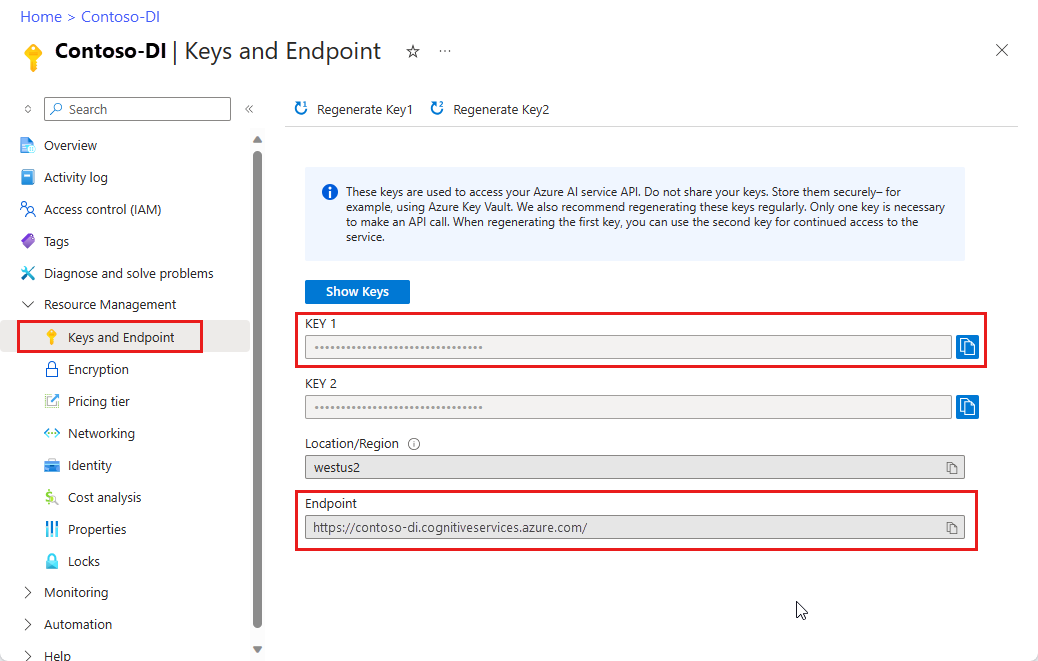
Pastikan bahwa
EULAnilai diatur untuk menerima.Nilai
EULA,Billing, danApiKeyharus ditentukan; jika tidak, kontainer tidak dapat dimulai.
Penting
Kunci digunakan untuk mengakses sumber daya Kecerdasan Dokumen Anda. Jangan bagikan kunci Anda. Simpan dengan aman, misalnya menggunakan Azure Key Vault. Sebaiknya Anda meregenerasi kunci ini secara rutin. Hanya satu kunci yang diperlukan untuk melakukan panggilan API. Saat membuat ulang kunci pertama, Anda dapat menggunakan kunci kedua untuk akses berkelanjutan ke layanan.
Sampel kode berikut adalah contoh mandiri docker compose untuk menjalankan kontainer Tata Letak Kecerdasan Dokumen. Dengan docker compose, Anda menggunakan file YAML untuk mengonfigurasi layanan aplikasi. Kemudian, dengan docker-compose up perintah , Anda membuat dan memulai semua layanan dari konfigurasi Anda. Masukkan nilai {FORM_RECOGNIZER_ENDPOINT_URI} dan {FORM_RECOGNIZER_KEY} untuk instans kontainer Tata Letak Anda.
version: "3.9"
services:
azure-form-recognizer-read:
container_name: azure-form-recognizer-read
image: mcr.microsoft.com/azure-cognitive-services/form-recognizer/read-3.1
environment:
- EULA=accept
- billing={FORM_RECOGNIZER_ENDPOINT_URI}
- apiKey={FORM_RECOGNIZER_KEY}
ports:
- "5000:5000"
networks:
- ocrvnet
networks:
ocrvnet:
driver: bridge
Sekarang, Anda dapat memulai layanan dengan perintah docker compose:
docker-compose up
Memvalidasi bahwa layanan sedang berjalan
Ada beberapa cara untuk memvalidasi bahwa kontainer dapat dijalankan:
Kontainer memiliki halaman beranda di
\validasi visual bahwa kontainer dapat dijalankan.Anda dapat membuka browser web favorit dan membuka alamat IP eksternal dan port kontainer terbuka yang diinginkan. Gunakan URL permintaan yang tercantum untuk memvalidasi kontainer yang sedang berjalan. CONTOH URL permintaan yang tercantum adalah
http://localhost:5000, tetapi kontainer spesifik Anda dapat bervariasi. Perlu diingat bahwa Anda membuka Alamat IP eksternal dan port terbuka kontainer.URL Permintaan Tujuan http://localhost:5000/ Kontainer menyediakan halaman beranda. http://localhost:5000/ready Diminta dengan GET, permintaan ini memberikan verifikasi bahwa kontainer siap untuk menerima kueri terhadap model. Permintaan ini dapat digunakan untuk penyelidikan keaktifan dan kesiapan Kubernetes. http://localhost:5000/status Diminta dengan GET, permintaan ini memverifikasi jika kunci API yang digunakan untuk memulai kontainer valid tanpa menyebabkan kueri titik akhir. Permintaan ini dapat digunakan untuk penyelidikan keaktifan dan kesiapan Kubernetes. http://localhost:5000/swagger Kontainer menyediakan serangkaian dokumentasi lengkap untuk titik akhir dan fitur Coba. Dengan fitur ini, Anda dapat memasukkan pengaturan Anda ke dalam formulir HTML berbasis web dan membuat kueri tanpa harus menulis kode apa pun. Setelah kueri kembali, contoh perintah CURL disediakan untuk menunjukkan header HTTP dan format isi yang diperlukan.
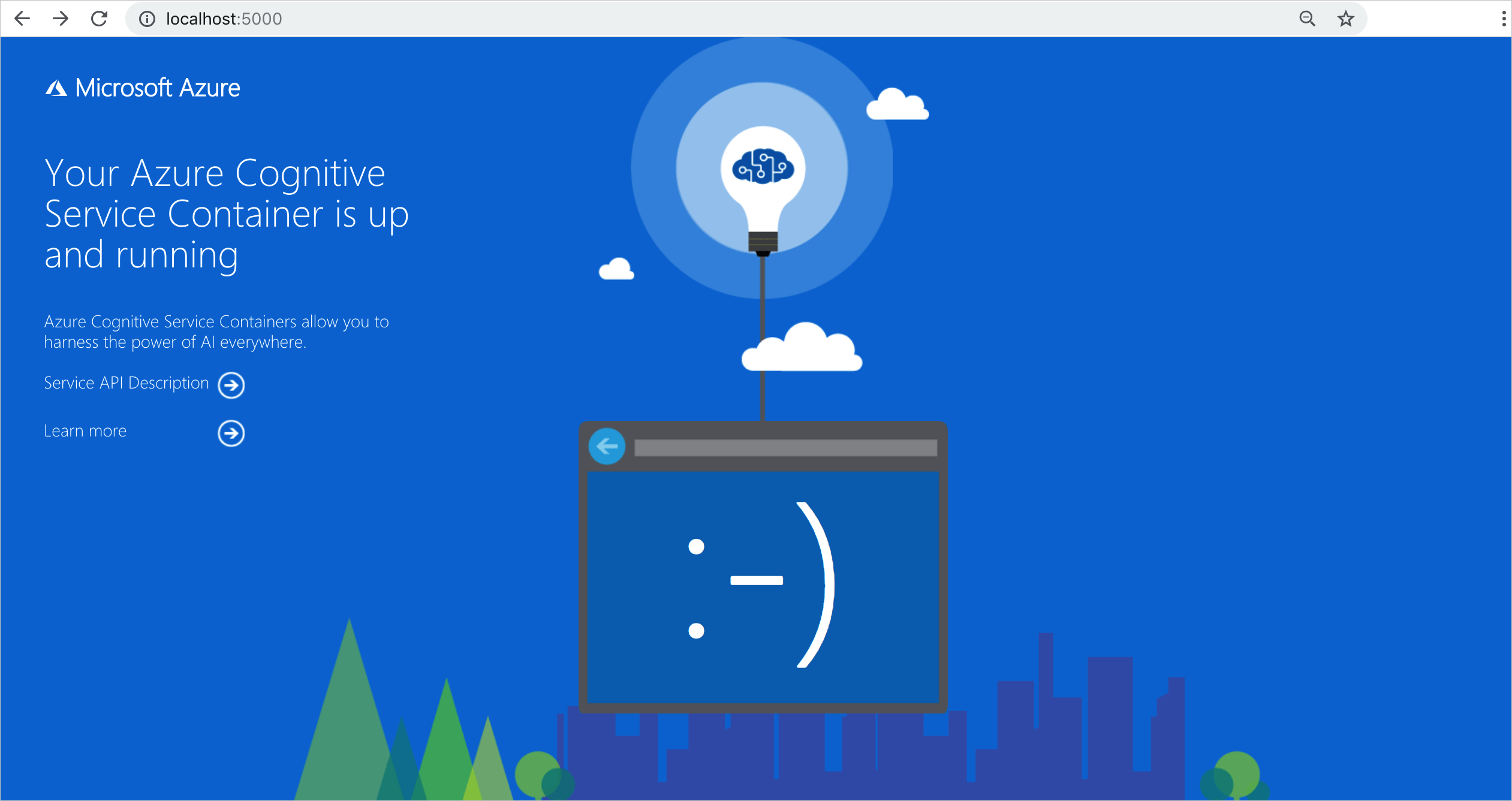
Menghentikan kontainer
Untuk menghentikan kontainer, gunakan perintah berikut:
docker-compose down
Billing
Kontainer Kecerdasan Dokumen mengirim informasi tagihan ke Azure dengan menggunakan sumber daya Kecerdasan Dokumen di akun Azure Anda.
Kueri ke kontainer ditagih pada tingkat harga sumber daya Azure yang digunakan untuk API Key. Penagihan dihitung untuk setiap instans kontainer yang digunakan untuk memproses dokumen dan gambar Anda.
Jika Anda menerima kesalahan berikut: Kontainer tidak dalam status valid. Validasi langganan gagal dengan status kunci API 'OutOfQuota' kehabisan kuota. Ini adalah indikator bahwa kontainer Anda tidak berkomunikasi dengan titik akhir penagihan.
Hubungkan ke Azure
Kontainer memerlukan nilai argumen penagihan untuk berjalan. Nilai-nilai ini memungkinkan kontainer tersambung ke titik akhir penagihan. Kontainer melaporkan penggunaan sekitar setiap 10 hingga 15 menit. Jika tidak tersambung ke Azure dalam periode waktu yang diizinkan, kontainer akan terus berjalan tetapi tidak melayani kueri hingga titik akhir penagihan dipulihkan. Koneksi dicoba 10 kali pada interval waktu yang sama, 10 hingga 15 menit. Jika tidak dapat tersambung ke titik akhir penagihan dalam 10 percobaan, kontainer berhenti melayani permintaan. Lihat FAQ kontainer Azure AI untuk contoh informasi yang dikirim ke Microsoft untuk penagihan.
Argumen penagihan
Perintah docker-compose up memulai kontainer ketika ketiga opsi berikut disediakan dengan nilai yang valid:
| Opsi | Deskripsi |
|---|---|
ApiKey |
Kunci sumber daya layanan Azure AI yang digunakan untuk melacak informasi penagihan. Nilai opsi ini harus diatur ke kunci untuk sumber daya yang disediakan yang ditentukan dalam Billing. |
Billing |
Titik akhir sumber daya layanan Azure AI yang digunakan untuk melacak informasi penagihan. Nilai opsi ini harus diatur ke URI titik akhir dari sumber daya Azure yang disediakan. |
Eula |
Menunjukkan bahwa Anda menerima lisensi untuk kontainer. Nilai opsi ini harus diatur untuk menerima. |
Untuk informasi selengkapnya tentang opsi ini, lihat Konfigurasikan kontainer.
Ringkasan
Itu saja! Dalam artikel ini, Anda mempelajari konsep dan alur kerja untuk mengunduh, menginstal, dan menjalankan kontainer Kecerdasan Dokumen. Singkatnya:
- Kecerdasan Dokumen menyediakan tujuh kontainer Linux untuk Docker.
- Gambar kontainer diunduh dari mcr.
- Gambar kontainer dijalankan di Docker.
- Informasi penagihan harus ditentukan saat Anda menggunakan kontainer.
Penting
Kontainer Azure AI tidak dilisensikan untuk dijalankan tanpa tersambung ke Azure untuk pengukuran. Pelanggan harus mengaktifkan kontainer untuk mengomunikasikan informasi tagihan dengan layanan pengukuran setiap saat. Kontainer Azure AI tidak mengirim data pelanggan (misalnya, gambar atau teks yang sedang dianalisis) ke Microsoft.
Langkah berikutnya
Saran dan Komentar
Segera hadir: Sepanjang tahun 2024 kami akan menghentikan penggunaan GitHub Issues sebagai mekanisme umpan balik untuk konten dan menggantinya dengan sistem umpan balik baru. Untuk mengetahui informasi selengkapnya, lihat: https://aka.ms/ContentUserFeedback.
Kirim dan lihat umpan balik untuk